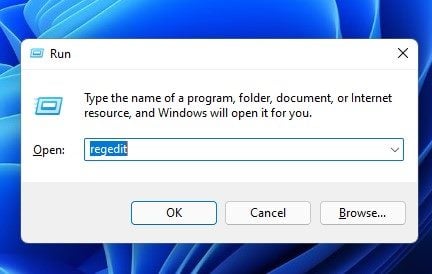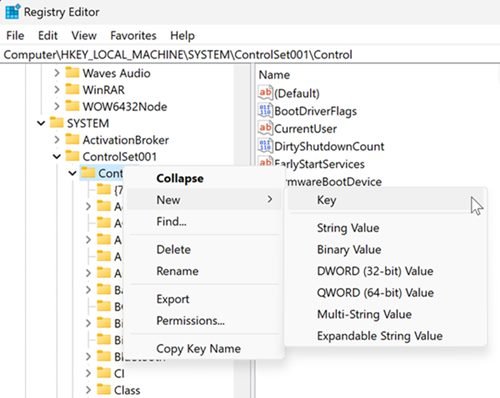Si vous utilisez Windows 11, vous savez peut-être qu’il affiche un cercle animé de points au démarrage de votre système. L’écran de démarrage semble bon, mais vous avez maintenant un écran de démarrage alternatif qui a meilleure apparence.
Les dernières versions de Windows 11 sont livrées avec un écran de démarrage dynamique appelé animation en anneau progressif. L’animation de l’anneau progressif est masquée pour les utilisateurs Windows et doit être activée manuellement.
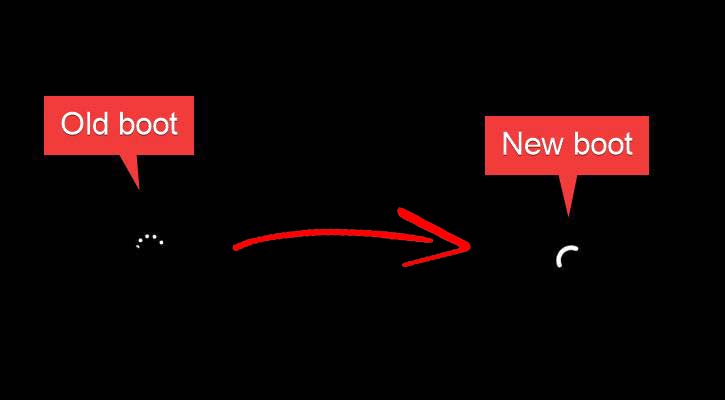
Donc, si vous souhaitez activer la nouvelle animation de l’écran de démarrage dans Windows 11, vous lisez le bon guide. Dans cet article, nous partagerons un guide étape par étape sur la façon d’activer une nouvelle animation d’écran de démarrage dans Windows 11. Voyons.
Étapes pour activer l’animation de l’écran de démarrage masqué dans Windows 11
Avant de suivre les étapes, veuillez noter que l’animation de sonnerie progressive est disponible sur Windows 11 build 22449 et versions ultérieures. Donc, suivez les étapes uniquement si vous utilisez la dernière version de Windows 11.
Important: Pour activer le nouvel écran de démarrage, nous devons apporter certaines modifications au registre. Par conséquent, il est recommandé de créer un point de restauration ou une sauvegarde d’image système avant de mettre en œuvre les étapes.
1. Tout d’abord, appuyez sur la Touche Windows + R bouton pour ouvrir la boîte de dialogue Exécuter.
2. Dans la boîte de dialogue Exécuter, entrez regedit et appuyez sur le bouton Entrée.
3. Cela ouvrira l’Éditeur du Registre sur votre Windows 11. Vous devez naviguer vers le chemin suivant :
HKEY_LOCAL_MACHINE\SYSTEM\ControlSet001\Control
4. Cliquez avec le bouton droit sur le dossier Control et sélectionnez Nouveau > Clé.
6. Une fois terminé, faites un clic droit sur le dossier BootControl et sélectionnez Nouveau > Valeur DWORD (32 bits).
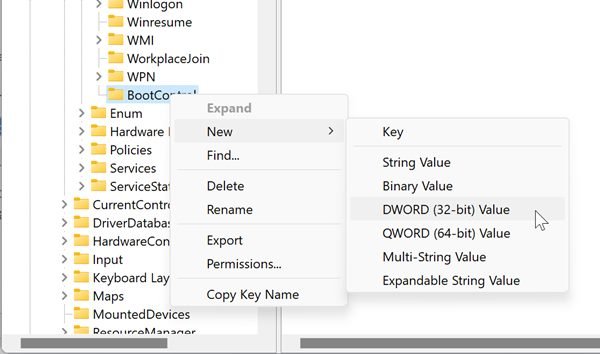
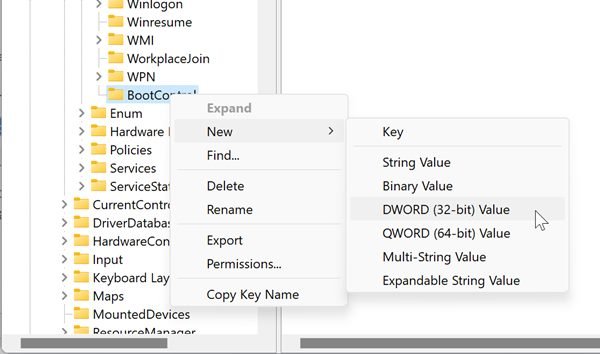
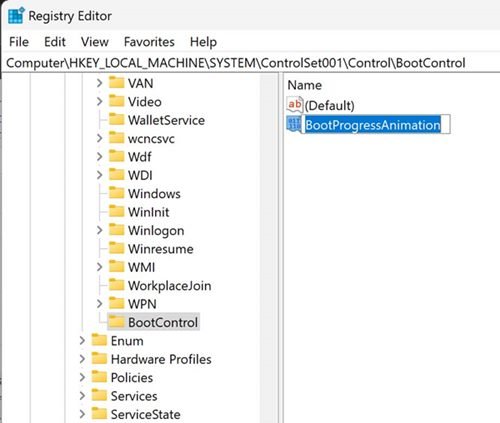
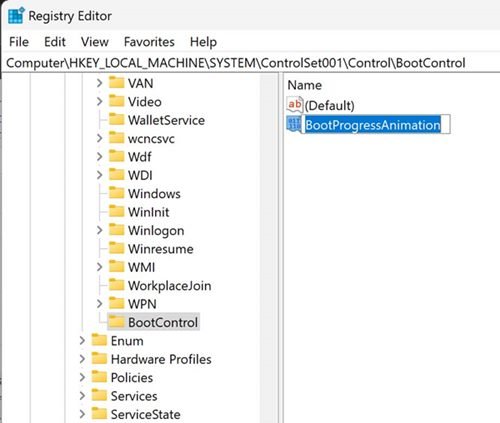
8. Maintenant, double-cliquez sur la clé BootProgressAnimation, et dans le champ de données de valeur, entrez 1. Une fois terminé, cliquez sur le D’accord bouton.
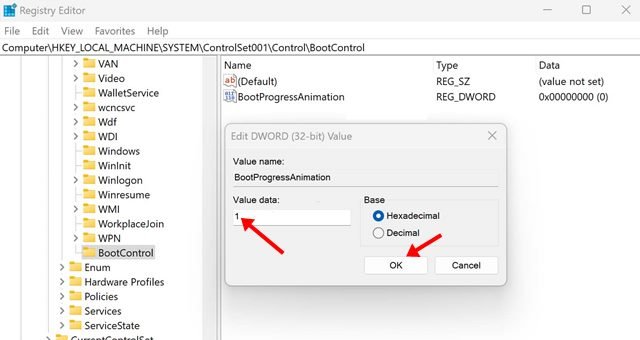
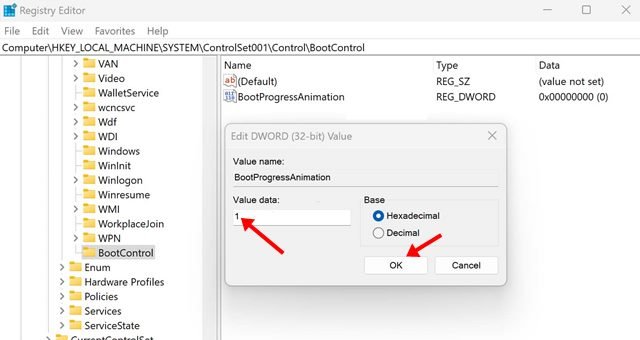
C’est ça! Vous avez terminé. Après avoir apporté les modifications ci-dessus, redémarrez votre PC Windows 11. Vous verrez maintenant la nouvelle animation de l’écran de démarrage sur votre Windows 11.
La nouvelle animation de l’écran de démarrage a l’air bien, mais elle n’est disponible que sur les dernières versions de Windows 11. J’espère que cet article vous a aidé ! S’il vous plaît partagez-le avec vos amis aussi. Si vous avez des doutes à ce sujet, faites-le nous savoir dans la zone de commentaires ci-dessous.